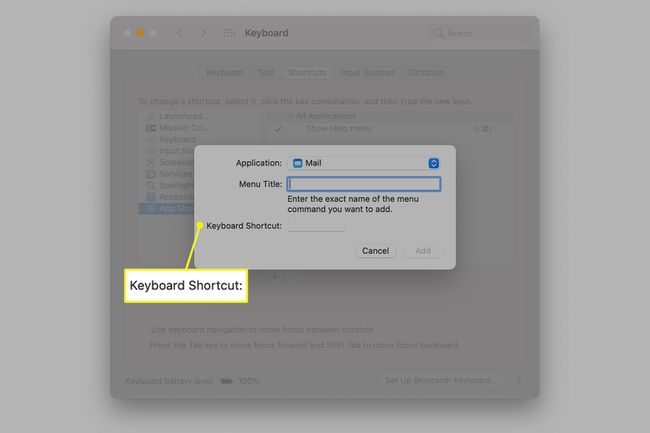רשימת קיצורי המקלדת המלאה של Apple Mail
אפל מייל היא כנראה אחת האפליקציות שבהן אתה מבלה זמן רב. בעוד ש-Mail קל לשימוש עם רוב הפקודות הזמינות מהתפריטים, ישנם מקרים שבהם אתה יכול להגדיל את הפרודוקטיביות שלך על ידי שימוש בקיצורי מקלדת כדי להאיץ קצת את העניינים.
קיצורי מקשים אלו חלים על Mail גרסה 14, הנשלחת עם macOS Big Sur (11) וגרסאות קודמות של היישום דרך Mail גרסה 8, הכלולה עם OS X Yosemite (10.10). רוב קיצורי הדרך הללו פועלים בגרסאות קודמות של Mail.

StockSnap / Pixabay
קיצורי מקלדת של Apple Mail מאורגנים לפי פריט תפריט
ייתכן שתרצה להדפיס את רשימת קיצורי המקלדת הזו כדי להשתמש בה כדף רמאות עד שקיצורי הקיצור הנפוצים ביותר יהפכו לטבע שני. אתה צריך להכיר את ה מקשי שינוי והסמלים שלהם המשמשים בקיצורי הדרך. הם:
- ⌘ הוא מקש Command.
- ⌥ מייצג את מקש Option (נקרא גם Alt).
- ⌃ הוא מפתח Control.
- סמל ⇧ הוא מקש Shift,
- ⌫ הוא מקש המחיקה
- ⎋ הוא מקש ה-Escape.
- fn מייצג את מקש הפונקציה.
תפריט דואר
השתמש בקיצורי דרך בתפריט Mail כדי לפתוח את העדפות Mail, להסתיר את Mail ואחרים, לצאת מ-Mail ולצאת Mail תוך שמירה על חלונות עדכניים.
| מפתחות | תיאור |
|---|---|
| ⌘ , | פתח את העדפות הדואר |
| ⌘ H | הסתר דואר |
| ⌥ ⌘ H | הסתר אחרים |
| ⌘ ש | צא ממייל |
| ⌥ ⌘ ש | צא מ-Mail ושמור על חלונות עדכניים |
תפריט קבצים
קיצורי דרך בתפריט קובץ מעלים הודעה חדשה או חלון מציג, פותחים הודעה שנבחרה, סגור חלון או את כל חלונות הדואר, שמור בשם והדפיס.
| מפתחות | תיאור |
|---|---|
| ⌘ נ | הודעה חדשה |
| ⌥ ⌘ N | חלון Viewer חדש |
| ⌘ O | פתח את ההודעה שנבחרה |
| ⌘ W | חלון סגור |
| ⌥ ⌘ W | סגור את כל חלונות הדואר |
| ⇧ ⌘ S | שמור בשם... (שומר את ההודעה שנבחרה כעת) |
| ⌘ פ | הדפס |
ערוך תפריט
קיצורי דרך בתפריט ערוך כוללים פעולות לביטול וביצוע מחדש, בחירת הכל, מחיקת הודעה שנבחרה, הדבקה כהצעת מחיר והוספה של קישור. קיצורי דרך זמינים גם למציאת הבא והקודם, התחלת הכתבה ופעולות עריכה אחרות.
| מפתחות | תיאור |
|---|---|
| ⌘ U | לבטל |
| ⇧ ⌘ U | לַעֲשׂוֹת שׁוּב |
| ⌫ ⌘ | מחק את ההודעה שנבחרה |
| ⌘ א | בחר הכל |
| ⌥ ⎋ | הושלם (המילה הנוכחית בהקלדה) |
| ⇧ ⌘ V | הדבק כהצעת מחיר |
| ⌥ ⇧ ⌘ V | הדבק והתאם סגנון |
| ⌥⌘ אני | הוסף הודעה שנבחרה |
| ⌘ ק | הוסף קישור |
| ⌥ ⌘ F | חיפוש בתיבת דואר |
| ⌘ F | למצוא |
| ⌘ ג | מצא את הבא |
| ⇧ ⌘ G | מצא את הקודם |
| ⌘ E | השתמש בבחירה לחיפוש |
| ⌘ J | קפוץ לבחירה |
| ⌘ : | הצג איות ודקדוק |
| ⌘ ; | בדוק את המסמך עכשיו |
| fn fn | התחל הכתבה |
| ⌃ ⌘ שטח | תווים מיוחדים |
תפריט הצג
קיצורי דרך בתפריט תצוגה כוללים קפיצה לשדות 'עותק מוסתר' וכתובת תגובה, צפייה בכל הכותרות ו מקור גולמי, הסתרת רשימת תיבות הדואר וסרגל המועדפים, הצגת הודעות שנמחקו והזנה מלאה מָסָך.
| מפתחות | תיאור |
|---|---|
| ⌥ ⌘ ב | שדה כתובת עותק מוסתר |
| ⌥ ⌘ ר | שדה תשובה - לכתובת |
| ⇧ ⌘ H | כל הכותרות |
| ⌥ ⌘ U | מקור גולמי |
| ⇧ ⌘ מ | הסתר את רשימת תיבות הדואר |
| ⌘ ל | הצג הודעות שנמחקו |
| ⌥ ⇧ ⌘ H | הסתר את סרגל המועדפים |
| ⌃ ⌘ F | היכנס למסך מלא |
תפריט תיבת דואר
קיצורי דרך בתפריט תיבת הדואר כוללים קבלת כל הדואר החדש, מחיקת פריטים שנמחקו עבור כל החשבונות ומחיקת דואר זבל. השתמש בקיצורי דרך כדי לדלג לתיבת הדואר הנכנס, ל-VIPs, לטיוטות, לדואר שנשלח או שסומן. קיצורי דרך יכולים גם להעביר דואר לתיבת הדואר הנכנס, VIPs, טיוטות, תיבות דואר שנשלחו או מסומנות.
| מפתחות | תיאור |
| ⇧ ⌘ N | קבל את כל הדואר החדש |
| ⇧ ⌘ ⌫ | מחק פריטים שנמחקו בכל החשבונות |
| ⌥ ⌘ J | מחק דואר זבל |
| ⌘ 1 | עבור לתיבת הדואר הנכנס |
| ⌘ 2 | לך ל-VIPs |
| ⌘ 3 | עבור לטיוטות |
| ⌘ 4 | עבור אל נשלח |
| ⌘ 5 | עבור אל מסומן |
| ⌃ 1 | העבר לתיבת הדואר הנכנס |
| ⌃ 2 | לעבור ל-VIPs |
| ⌃ 3 | העבר לטיוטות |
| ⌃ 4 | העבר אל נשלח |
| ⌃ 5 | העבר למסומן |
תפריט הודעות
השתמש בקיצורי דרך בתפריט הודעה כדי להשיב, להשיב לכולם, להעביר או להפנות דואר מחדש. קיצורי דרך כוללים סימון כנקרא, לא נקרא, ארכיון או דואר זבל והחלת כללים או שליחת אימייל שוב.
| מפתחות | תיאור |
|---|---|
| ⇧ ⌘ ד | שלח שוב |
| ⌘ ר | תשובה |
| ⇧ ⌘ ר | השב לכולם |
| ⇧ ⌘ F | קָדִימָה |
| ⇧ ⌘ E | הפניה מחדש |
| ⇧ ⌘ U | סמן כלא נקרא |
| ⇧ ⌘ U | סמן כדואר זבל |
| ⇧ ⌘ ל | סמן כנקרא |
| ⌃ ⌘ א | ארכיון |
| ⌥ ⌘ ל | החל כללים |
תפריט עיצוב
קיצורי דרך לתפריט עיצוב כוללים אפשרויות להחלת מודגש, נטוי וקו תחתון, הצגת גופנים או צבעים, הקלד גדול או קטן יותר, שנה את היישור, הגדל והקטן את רמות הציטוט והמר ל-Rich טֶקסט.
| מפתחות | תיאור |
|---|---|
| ⌘ T | הצג גופנים |
| ⇧ ⌘ ג | הצג צבעים |
| ⌘ ב | סגנון נועז |
| ⌘ אני | סגנון נטוי |
| ⌘ U | קו תחתון בסגנון |
| ⌘ + | גדול יותר |
| ⌘ - | קטן יותר |
| ⌥ ⌘ ג | העתק סגנון |
| ⌥ ⌘ V | סגנון הדבק |
| ⌘ { | יישר שמאלה |
| ⌘ | | יישר למרכז |
| ⌘ } | ליישור מימין |
| ⌘ ] | הגדל את ההזחה |
| ⌘ [ | הקטנת הזחה |
| ⌘ ' | עלייה ברמת הציטוט |
| ⌥ ⌘ ' | ירידה ברמת הציטוט |
| ⇧ ⌘ T | צור טקסט עשיר |
תפריט חלון
השתמש בקיצורי דרך בתפריט חלון כדי למזער חלון, להעלות את מציג ההודעות או להציג פעילות.
| מפתחות | תיאור |
|---|---|
| ⌘ מ | לְצַמְצֵם |
| ⌘ O | מציג הודעות |
| ⌥ ⌘ O | פעילות |
צור קיצורי מקלדת מותאמים אישית
למרות שרשימת הקיצורים בדואר נרחבת, לא לכל פריט תפריט בדואר מוקצה לו קיצור מקשים. הזזת הסמן כדי למצוא פריטי תפריט בשימוש תכוף עשויה להיות מטרידה, במיוחד כאשר אתה עושה זאת כל היום, כל יום. במקום להשתמש בעכבר למשימות אלו, הוסף קיצורי מקלדת מותאמים אישית עבור כל פריט תפריט ב-Mac שלך.
כדי ליצור קיצור מקשים מותאם אישית עבור דואר:
-
לך ל העדפות מערכת על ידי בחירתו מתפריט Apple או לחיצה על הסמל שלו ב-Dock.
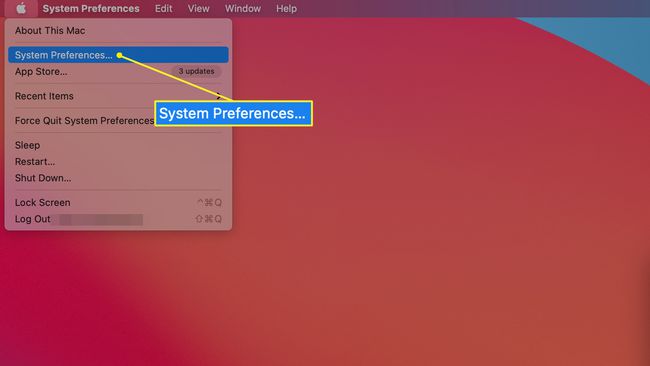
-
בחר מקלדת.
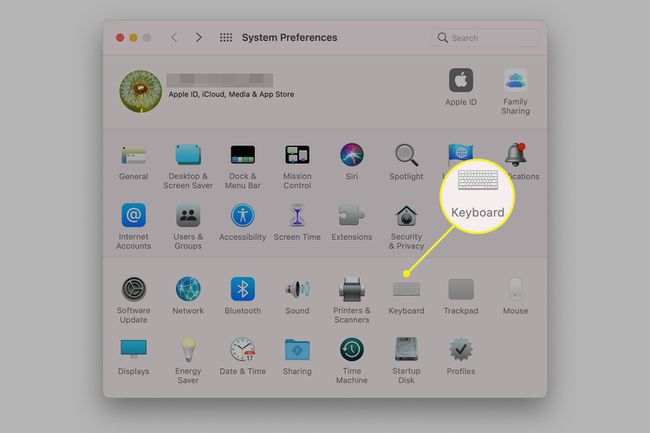
-
בחר את קיצורי דרך לשונית.
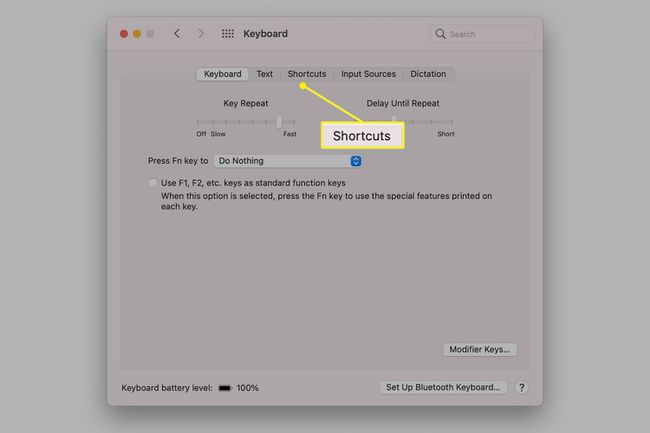
-
בחר קיצורי דרך לאפליקציה בחלונית השמאלית ובחר את לְהוֹסִיף לַחְצָן.
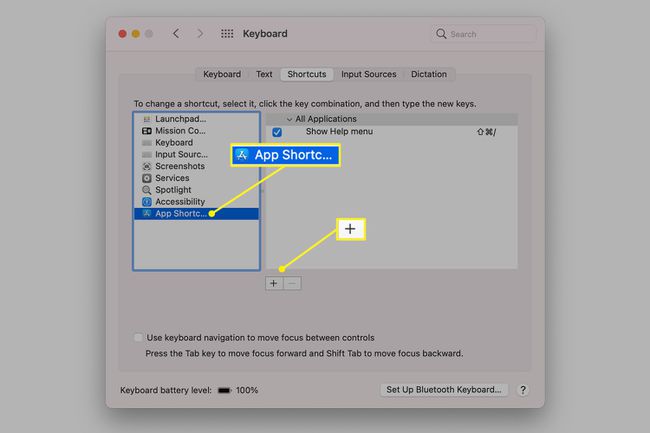
-
בחר דוֹאַר בתפריט הנפתח שליד יישום.
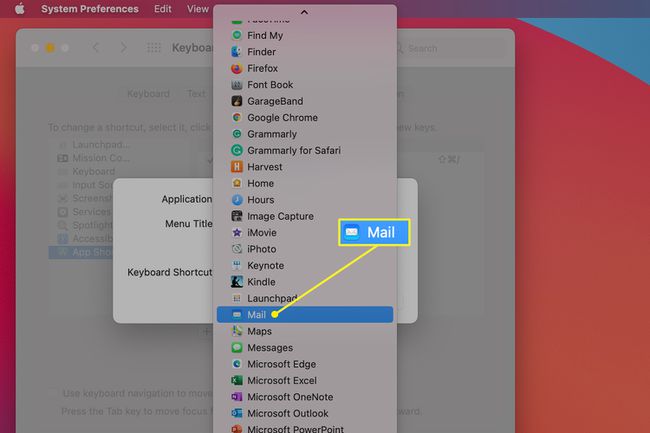
-
בתוך ה כותרת התפריט בשדה, הקלד את פקודת התפריט שעבורה אתה יוצר קיצור דרך, בדיוק כפי שזה קורה באפליקציה, כולל התו >.

-
בתוך ה קיצור מקלדת בשדה, הקש על צירוף המקשים שבו ברצונך להשתמש בתור קיצור הדרך ובחר לְהוֹסִיף. אסור שהשילוב יהיה בשימוש במקומות אחרים.